笔记本玩游戏不是全屏怎么调 笔记本玩游戏不能全屏解决方法
更新时间:2023-09-13 15:16:49作者:jhuang
在使用笔记本电脑玩游戏的时候,其全屏显示模式的调整对于游戏体验至关重要,我们可以通过简单的操作来调整全屏显示模式,以获得更加沉浸式的游戏体验。许多用户遇到笔记本不能全屏的问题,那么笔记本玩游戏不是全屏怎么调呢?下面将详细介绍笔记本玩游戏不能全屏解决方法。
相关教程:
笔记本玩游戏不是全屏设置步骤:
首先我们在电脑上打开运行,或者用快捷键win键+R,在对话框中输入regedit;
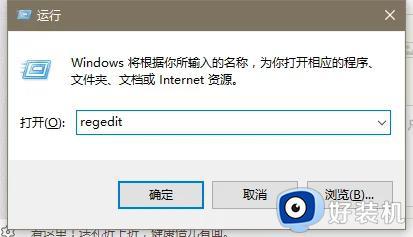
点击确定,这时候在弹出的对话框中点击第三个HKEY_LOCAL_MACHINE;
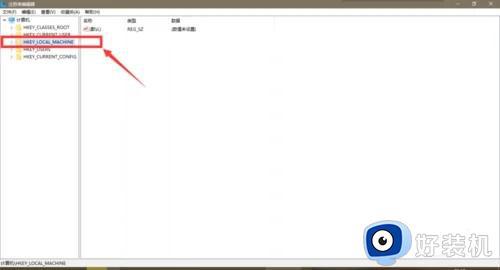
然后在下拉选项中点击最后一个SYSTEM;
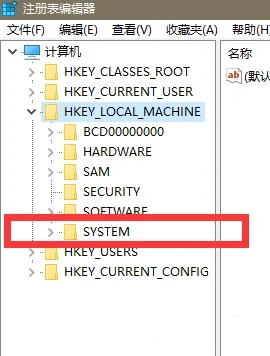
接着在弹出的下拉选项中选择第二个ControlSet001;
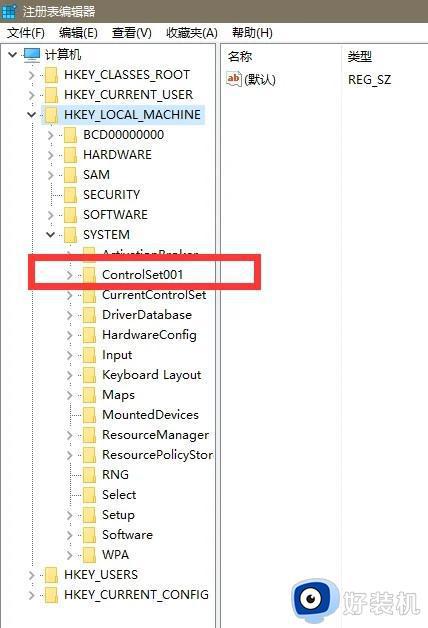
然后选择点击第一个Control;
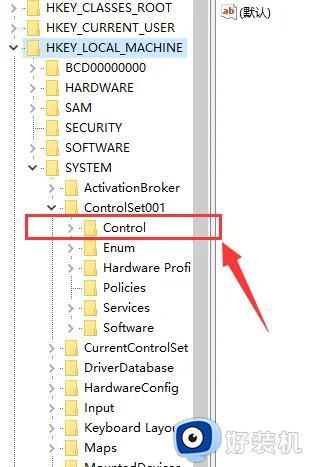
点击Control之后会弹出很多文件夹,在里面找到并点击GraphicsDrivers,然后选择Configuration;
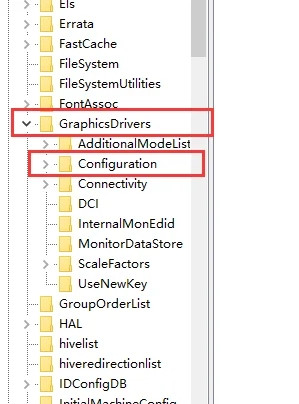
这时候鼠标选中Configuration并右击选择查找,在弹出的对话框中输入scaling,点击右边查找下一个;
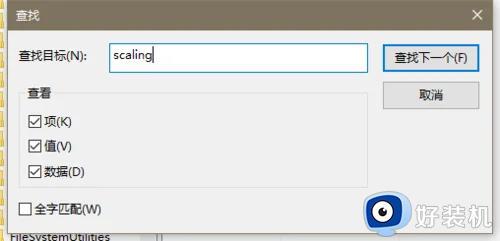
这时候右边会出现很多的注册表信息,在其中找到scaling并右击选择修改;
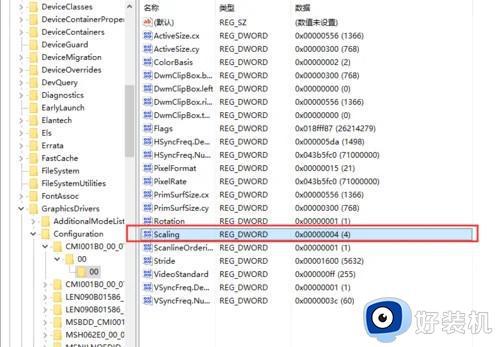
将弹出的对话框中的数字4改成3,然后点击确定,并重启电脑即可。
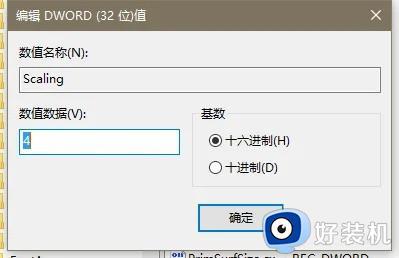
以上就是关于笔记本在玩游戏时如何调整全屏显示模式的全部内容,如果你也遇到了相同的问题,那么可以按照小编提供的方法来解决。
笔记本玩游戏不是全屏怎么调 笔记本玩游戏不能全屏解决方法相关教程
- 笔记本玩星际争霸无法全屏怎么办 笔记本玩星际争霸不能全屏解决方法
- 笔记本玩儿dota不能全屏怎么办 笔记本电脑玩dota不全屏解决方法
- 笔记本玩植物大战僵尸怎么全屏 笔记本上的植物大战僵尸怎样全屏
- 冰封王座笔记本全屏设置 笔记本冰封王座怎么设置全屏
- 联想笔记本不能全屏投影怎么办 联想笔记本投影屏幕显示不全屏解决方法
- 笔记本电脑玩地下城总是蓝屏怎么办 电脑一玩地下城就蓝屏解决方法
- 笔记本锁屏密码怎么设置 笔记本电脑设置锁屏密码的图文教程
- csgo笔记本闪退怎么办 笔记本csgo启动黑屏闪退修复方法
- 显示器怎么插笔记本上 显示器连笔记本方法
- 笔记本老是黑屏怎么办 笔记本老是黑屏休眠解决方法
- 电脑无法播放mp4视频怎么办 电脑播放不了mp4格式视频如何解决
- 电脑文件如何彻底删除干净 电脑怎样彻底删除文件
- 电脑文件如何传到手机上面 怎么将电脑上的文件传到手机
- 电脑嗡嗡响声音很大怎么办 音箱电流声怎么消除嗡嗡声
- 电脑我的世界怎么下载?我的世界电脑版下载教程
- 电脑无法打开网页但是网络能用怎么回事 电脑有网但是打不开网页如何解决
电脑常见问题推荐
- 1 b660支持多少内存频率 b660主板支持内存频率多少
- 2 alt+tab不能直接切换怎么办 Alt+Tab不能正常切换窗口如何解决
- 3 vep格式用什么播放器 vep格式视频文件用什么软件打开
- 4 cad2022安装激活教程 cad2022如何安装并激活
- 5 电脑蓝屏无法正常启动怎么恢复?电脑蓝屏不能正常启动如何解决
- 6 nvidia geforce exerience出错怎么办 英伟达geforce experience错误代码如何解决
- 7 电脑为什么会自动安装一些垃圾软件 如何防止电脑自动安装流氓软件
- 8 creo3.0安装教程 creo3.0如何安装
- 9 cad左键选择不是矩形怎么办 CAD选择框不是矩形的解决方法
- 10 spooler服务自动关闭怎么办 Print Spooler服务总是自动停止如何处理
